
첫 번째 팁은 4.7인치 화면과 유리 후면 패널에 관한 것입니다. 꼭 쇼핑하세요 소방 전화 케이스 흠집이나 균열이 생기기 전에.
추천 동영상
메이데이 이용방법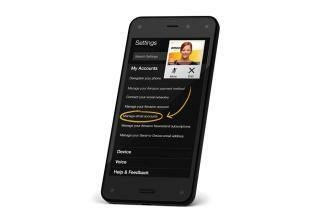
Amazon이 Fire Phone 및 최신 Kindle Fire 태블릿과 함께 제공하는 큰 USP 중 하나는 Mayday 기능입니다. 화면 상단에서 스와이프하여 알림 창을 아래로 내리거나 전화를 열어 열면 빠른 설정 토글 옆에 바로 메이데이 버튼이 표시됩니다.
관련된
- Honor의 새로운 Android 휴대폰에는 이전에 본 적이 없는 기능이 있습니다.
- 모토로라의 최신 휴대폰에는 이전에 본 적이 없는 기능이 있습니다.
- 이것은 우리가 본 것 중 가장 이상한 iPhone 모드일 수 있습니다.
탭하시면 고객 서비스 담당자와 실시간 영상 도움을 받으실 수 있습니다. 화면 주위로 이동할 수 있는 작은 창에 표시되며 수행 방법이 표시됩니다. 당신이 원하는 무엇이든. 그들은 당신을 볼 수 없지만 마이크를 통해 질문할 수 있으며 이 기능은 기본적으로 스피커로 설정되어 있으므로 필요한 경우 얼굴에서 멀리 떨어뜨려 화면을 조작할 수 있습니다. 화면의 영역을 강조 표시하여 안내하거나 원격으로 액세스하여 장치를 제어할 수 있습니다.
연락처, 사진, 음악 및 비디오를 전송하는 방법
Android 기기나 iPhone을 사용하는 경우 다음을 사용해 보세요. AT&T 모바일 전송 앱. 기존 파일과 연락처를 전송하는 것이 상대적으로 쉽습니다.
스크린샷을 찍는 방법
Fire Phone의 화면을 캡처하려면 힘 버튼과 볼륨 낮추기 버튼을 함께 누르세요. 작은 소리가 들리고 스크린샷이 캡처되었음을 나타내는 애니메이션이 표시됩니다. 알림 창에서 직접 공유하거나 나중에 갤러리 앱에서 찾아 '스크린샷'이라는 폴더에 정리할 수 있습니다.
제스처 사용 방법
알림 창을 여는 비틀기 동작에 대해 이미 언급했지만 Fire Phone에서 사용할 수 있는 몇 가지 다른 동작이 있습니다.
휴대폰을 오른쪽으로 기울이면 빠른 작업 메뉴가 표시됩니다. 휴대폰을 왼쪽으로 기울이면 이메일, 캘린더 알림, 날씨 알림을 받을 수 있습니다. 앱을 사용 중이라면 Amazon Kindle에서 화면을 오른쪽으로 돌리는 등 뭔가 다른 결과를 얻을 수도 있습니다. 앱이 메뉴를 불러와서 다른 방향으로 돌리면 X 레이 기능이 열리면서 현재 상태에 대한 추가 정보가 표시됩니다. 독서. 손가락으로 양쪽에서 스와이프해도 같은 작업이 수행됩니다.
세로 보기에서 휴대폰 상단을 뒤로 기울이면 페이지가 아래로 스크롤되며, 많이 기울일수록 더 빠르게 이동합니다. 앞으로 기울이면 반대 방향으로 뒤로 스크롤됩니다. 언제든지 화면을 탭하여 중지할 수 있습니다.
상태 표시줄을 사용하는 방법
Amazon에서는 상태 표시줄을 켜고 끌 수 있습니다. 일반적으로 화면 상단에 위치하며 배터리, 연결 및 시간을 표시합니다. 당신은 그것을 찾을 수 있습니다 설정 > 디스플레이. 전원을 끈 경우에도 휴대전화를 오른쪽이나 왼쪽으로 약간만 부드럽게 회전하면 일시적으로 화면을 불러올 수 있습니다.
캐러셀을 맞춤설정하는 방법
실제로 사용하는 앱을 표시하도록 회전 캐러셀을 설정하면 유용할 수 있습니다. 안타깝게도 새로 설치한 앱은 기본적으로 여기서 종료됩니다. 무언가를 제거하려면 해당 항목을 길게 누르고(손가락을 누른 채) 선택하세요. 캐러셀에서 제거 메뉴에서. 길게 누르고 선택하여 가장 중요한 앱을 전면 중앙에 설정하세요. 전면에 고정.
앱을 정렬하는 방법
독에서 위로 스와이프하면 아이콘이 그리드로 정리된 표준 앱 서랍에 액세스할 수 있습니다. 앱 아이콘을 길게 눌러 이동하고 다른 아이콘 위에 놓아 폴더를 만들 수 있습니다. 그만큼 장치 탭에는 실제로 설치된 항목이 표시되며, 구름 탭은 Amazon Appstore에서 구입한 모든 앱의 목록입니다.
이메일 사용 방법
이메일 설정은 매우 간단하며 다음에서 직접 이메일을 관리할 수 있습니다. 회전목마. 메시지를 빠르게 삭제하려면 메시지를 오른쪽에서 왼쪽으로 스와이프한 후 삭제 휴지통 아이콘입니다. 더 많은 내용을 읽거나 답장을 보내려면 메시지를 탭하여 전체 이메일 앱을 엽니다. 여러 메시지를 삭제하려면 이메일 앱에서 메시지를 길게 누른 다음 삭제하려는 모든 메시지를 탭하세요.
이메일 앱을 사용하는 경우 기울이기 동작을 사용하여 왼쪽에서 메뉴 트리를 열거나 오른쪽에서 편리한 옵션에 액세스할 수 있습니다. 각 화면에는 관련 내용이 표시됩니다. 예를 들어 특정 보낸 사람의 메시지, 최근 연락처에 빠르게 액세스하거나 목록에서 첨부 파일을 선택할 수 있습니다.
사진을 백업하는 방법
현재 클라우드 서비스 세계에서는 치열한 경쟁이 벌어지고 있으며 Amazon은 클라우드에서 5GB의 무료 스토리지를 제공합니다. 드라이브를 즐기세요. Fire Phone 소유자는 Fire로 찍은 모든 사진을 무료로 무제한 저장할 수 있습니다. 핸드폰. 크기 조정이나 압축도 없으며 전체 해상도 사진을 자동으로 저장할 수 있습니다. Fire Phone을 Amazon 계정에 등록한 다음 다음으로 이동하기만 하면 됩니다. 설정 > 애플리케이션 및 자녀 보호 > Amazon 애플리케이션 설정 구성 > 사진 그리고 돌아서 자동 저장 에.
반딧불이를 사용하는 방법
Fire Phone의 또 다른 헤드라인 기능은 Firefly입니다. Fire Phone 측면에 있는 카메라 버튼을 길게 누르면 재생 중인 영화, TV 프로그램, 음악을 인식하는 데 사용할 수 있습니다. 화면 속 배우에 대한 X-Ray 정보를 확인하는 좋은 지름길입니다.
다양한 제품(Amazon에서는 1억 개라고 함)을 카메라로 가리킬 수 있으며 Amazon에서 해당 제품을 구매할 수 있는 옵션이 제공됩니다. 또한 전화번호, 웹사이트, 이메일 주소 및 기타 몇 가지 정보도 인식하지만, 작동하려면 Wi-Fi나 셀룰러 데이터 네트워크에 연결되어 있어야 합니다.
Amazon Prime 1년 무료 이용 방법
이것은 어느 시점에서 취소될 수 있는 입문 제안이지만 지금 당장은 일반적으로 100달러인 Amazon 프라임 멤버십 1년을 얻을 수 있습니다. 이에 대해 주의해야 합니다. 약관에는 "Fire 장치에 Amazon 계정을 등록하는 즉시 Prime이 활성화됩니다"라고 명시되어 있지만 우리는 다음에서 이에 대해 들었습니다. 다른 사람이 Fire Phone을 구입하고 Prime 멤버십을 구매한 소유자 중 최소 한 명은 해당 계정을 사용하여 주문했기 때문에 해당 계정에 자동으로 적용되었습니다. 핸드폰.
현재 Fire Phone 팁의 끝 부분에 도달했지만 장치를 사용하는 데 더 많은 시간이 걸리면 더 많은 정보를 추가할 수 있을 것입니다. 자신만의 팁을 게시하고 싶다면 아래 댓글을 누르세요.
편집자의 추천
- 우리는 Amazon의 새로운 Fire Max 11 태블릿을 좋아하며 현재 35% 할인 중입니다.
- Pixel 태블릿이 필요한 사람은 누구인가요? Amazon의 새로운 Fire Max 11이 멋지게 보입니다.
- iPhone 14 Pro에 꼭 필요한 5가지 숨겨진 기능
- 올해 아이폰 사용자를 위해 사야 할 최고의 선물 11가지
- 다음 iPhone SE는 지금까지 본 것 중 가장 큰 디자인 변화를 가져올 수 있습니다.
당신의 라이프스타일을 업그레이드하세요Digital Trends는 독자들이 모든 최신 뉴스, 재미있는 제품 리뷰, 통찰력 있는 사설 및 독특한 미리보기를 통해 빠르게 변화하는 기술 세계를 계속해서 살펴볼 수 있도록 도와줍니다.




